Den andre dagen, etter at jeg har konfigurert Windows for å vise alle ikoner på skrivebordet ved å høyreklikke på skrivebordet, klikke på Vis og deretter klikke på Vis skrivebord ikoner, la jeg merke til at Windows ikke brukte dropshadows for ikonetiketter på skrivebordet.
Som du vet, med standardinnstillinger, vises skygger under tekster på skrivebordet. Skyggene skaper ikke bare tekst på skrivebordet, det er vakkert, men også lettere å bruke teksten. Uansett hvilket bilde du bruker som skrivebordsbakgrunn, slik at skygger for tekster gjør dem enklere å lese.

Hvis du av en eller annen grunn ønsker å aktivere eller deaktivere skygger for tekst på skrivebordet, kan du følge instruksjonene nevnt i en av følgende to metoder.
Merk at begge metodene gjelder for Windows 10, Windows 8 og Windows 7.
Vis eller skjul skygger for tekst på skrivebordet
Metode 1
Trinn 1: Åpne dialogboksen Systemegenskaper . For å gjøre det, åpner du først Kjør kommandoen ved å trykke samtidig på Windows og R-tastene, skriv Sysdm.cpl i Kjør-boksen, og trykk deretter Enter-tasten.
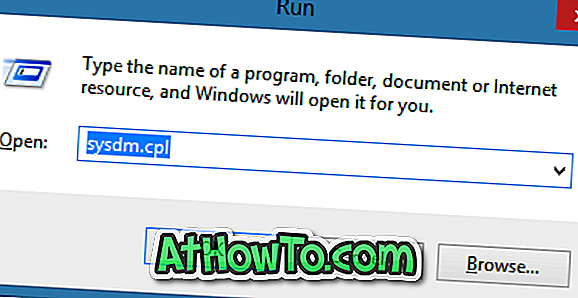
Trinn 2: Når dialogboksen Systemegenskaper er startet, bytt til fanen Avansert, og klikk deretter Innstillinger- knapper som vises under Prestasjons- delen (se bilde). Denne handlingen åpner dialogboksen Prestasjonsalternativer .
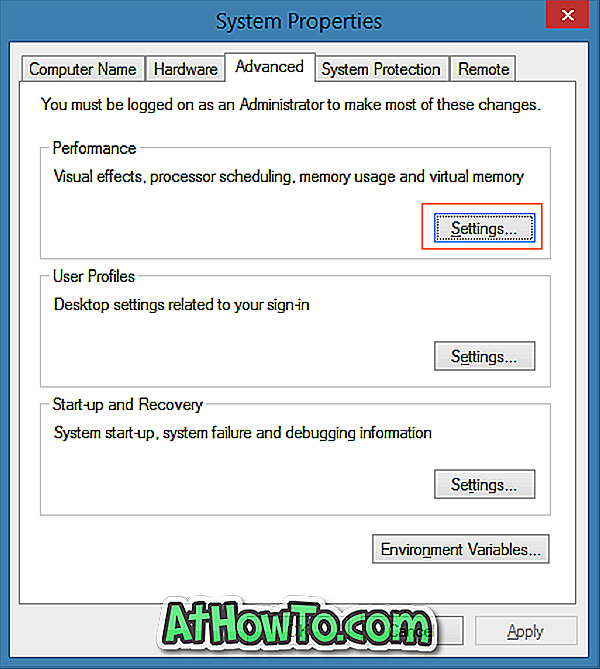
Trinn 3: Under Visuelle effekter- fanen, se etter alternativet merket Bruk drop shadows for ikonetiketter på skrivebordet og sjekk det samme for å aktivere skygger eller fjerne merket for å deaktivere skygger.

Trinn 4: Klikk på Bruk knappen for å aktivere eller deaktivere skygger. Hvis du ikke kan se endringen, må du starte PCen på nytt.
Metode 2
Aktiverer eller deaktiverer skygger for tekster ved hjelp av Register
Trinn 1: Åpne Registerredigering. For å åpne Registerredigering, åpne Kjør kommando ved hjelp av Windows + R-hurtigtast, skriv Regedit.exe i boksen, og trykk deretter på Enter.

Trinn 2: I Registerredigering navigerer du til følgende nøkkel:
HKEY_CURRENT_USER \ Software \ Microsoft \ Windows \ Currentversion \ Explorer \ Advanced
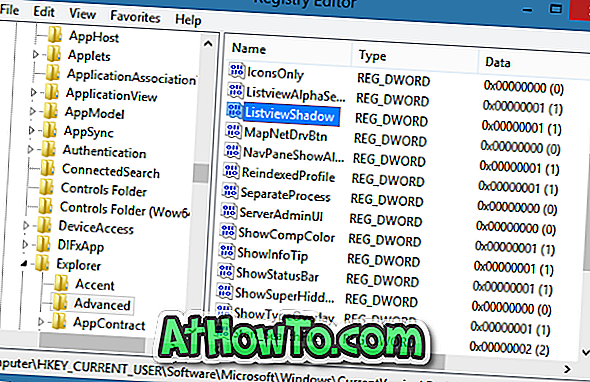
Trinn 3: På høyre side, se etter oppføringen som er merket ListViewShadow . Dobbeltklikk på det samme og endre verdien fra 1 til 0 (null) for å deaktivere skygger for tekst. Og skriv inn 1 (en) som verdardata for å aktivere det samme.
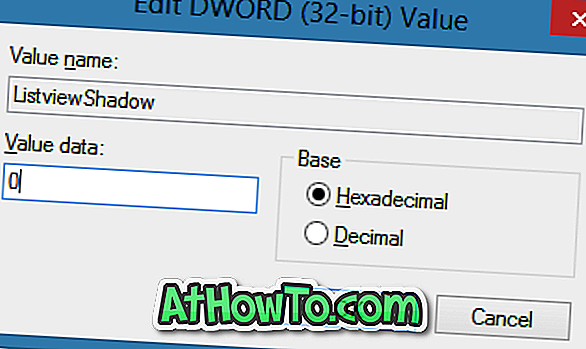
Endelig klikker du OK-knappen. Hvis du ikke kan se endringen, må du starte Windows Utforsker på nytt eller starte PCen på nytt. Det er det!
Hvordan legge til Computer eller My Computer-ikonet til Windows 8 / 8.1-skrivebordet, og hvordan du fjerner Papirkurv-ikonet fra stasjonære guider, kan også interessere deg.














